Texet TF-138: 8 Подготовка к работе
8 Подготовка к работе: Texet TF-138
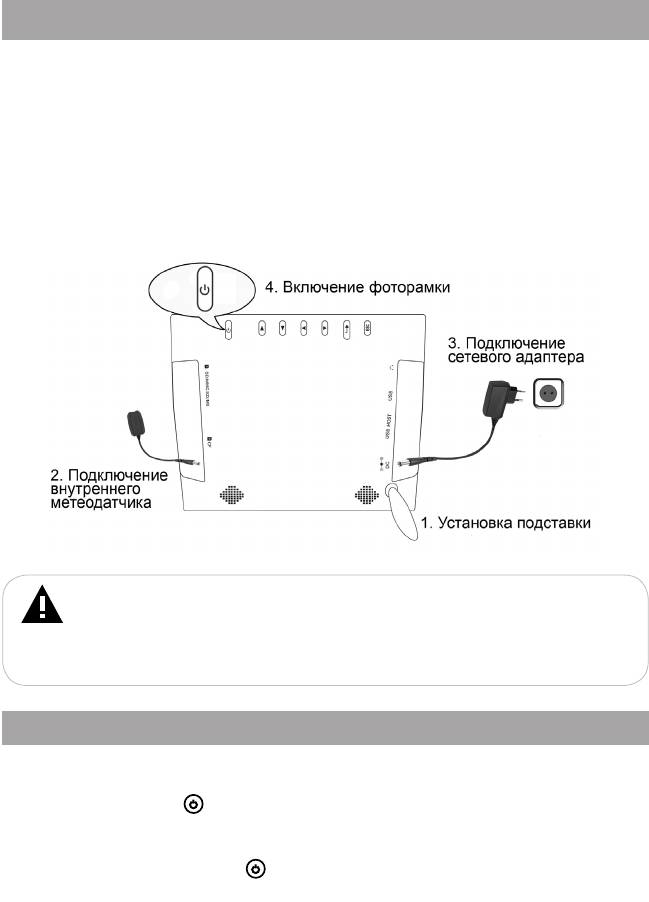
8 Подготовка к работе
Перед первым включением фоторамки внимательно ознакомьтесь с
последовательностью действий по подготовке фоторамки к работе.
• Выньте фоторамку из упаковки, снимите защитную пленку с дисплея.
• Установите подставку в специальное отверстие в задней части корпуса
фоторамки (1).
• Подсоедините внутренний метеодатчик к фоторамке как показано на
рисунке (2).
• Подсоедините сетевой адаптер сначала к фоторамке, а затем к сети
электропитания, как показано на рисунке (3). Сетевой адаптер легко
подключается и отключается от сети электропитания.
ВНИМАНИЕ!
НИ В КОЕМ СЛУЧАЕ не используйте поврежденные сетевые
адаптеры, карты памяти или USB-накопители во избежание короткого
замыкания, возгорания или поражения электрическим током.
Избегайте попадания посторонних предметов в разъемы фоторамки.
8.1 Включение и выключение питания
Для включения питания фоторамки подсоедините сетевой адаптер
сначала к фоторамке, а затем к сети электропитания, нажмите и 2 секунды
удерживайте кнопку (4). Фоторамке необходимо некоторое время для
включения, подождите. На дисплее появится заставка, а затем главное меню.
Фоторамка готова к работе. Для выключения питания фоторамки нажмите и
секунду удерживайте кнопку (4). Питание фоторамки выключено.
9
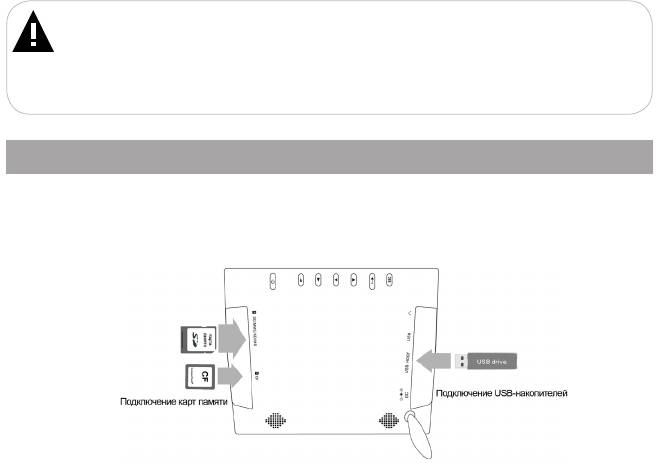
ВНИМАНИЕ!
При выключенном питании фоторамки функция будильника работать не
будет.
Если к фоторамке подключены внешние флэш-накопители, то процесс
включение питания фоторамки может занять значительно больше времени.
8.2 Подключение карт памяти и USB-накопителей
Для просмотра файлов с карты памяти, поместите ее до упора в
соответствуюший слот, как показано на рисунке.
Для просмотра файлов с USB-накопителя поместите его в разъем “USB
HOST”, как показано на рисунке.
Цифровая фоторамка поддерживает следующие форматы карт памяти:
• Secure Digital Card (SD/SDHC)
• Multimedia Card (MMC)
• Memory Stick (MS)
• XD-Picture Card (XD)
• Compact Flash card (CF)
Для извлечения карты памяти аккуратно потяните ее на себя, карта
легко отсоединится от фоторамки.
Для извлечения USB-накопителя аккуратно потяните его на себя,
USB-накопитель легко отсоединится от фоторамки.
10
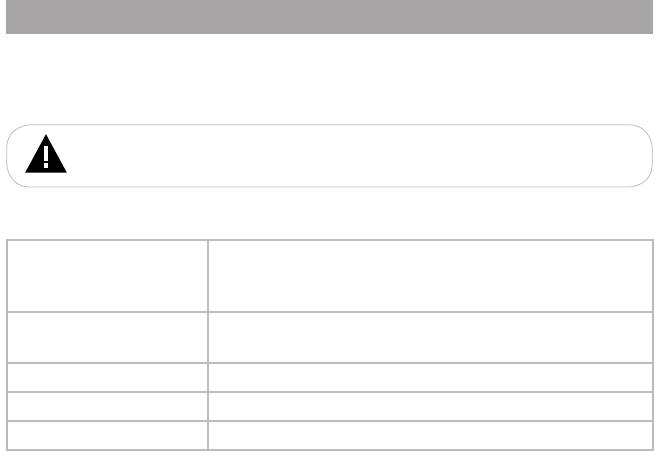
8.3 Загрузка файлов с персонального компьютера
Для загрузки файлов во внутреннюю память фоторамки, на карты памяти
или USB-накопители, подключенные к ней, подключите фоторамку при
помощи USB-кабеля к персональному компьютеру (далее ПК).
ВНИМАНИЕ!
Для работы в Windows 2000/XP/Vista драйверы не требуются.
Системные требования:
Операционная
Microsoft Windows 2000/XP/Vista
система
Mac OS 10.3, или более поздние версии
Linux Red hat 8.0 и более поздние версии
Процессор Intel Pentium 2 (или выше) или любой другой
процессор такой же производительности
ОЗУ от 64 МБ
Жесткий диск 200 МБ свободной памяти
Устройство связи USB full speed
Подключите USB-кабель сначала в USB-разъем фоторамки, а затем в
USB-порт компьютера. Включите питание фоторамки.
После подключения фоторамки к компьютеру и включения питания все
указанные операционные системы опознают ее и подключенные к фоторамке
накопительные устройства автоматически.
При первом подключении компьютер определит фоторамку как “Новое
устройство” и произведет автоматическую установку необходимых
драйверов. После завершения установки драйверов в разделе “Мой
компьютер” появятся несколько иконок “Съемный диск”, которые
обозначают внутреннюю память фоторамки и подключенные к ней карты
памяти и USB-накопители.
11
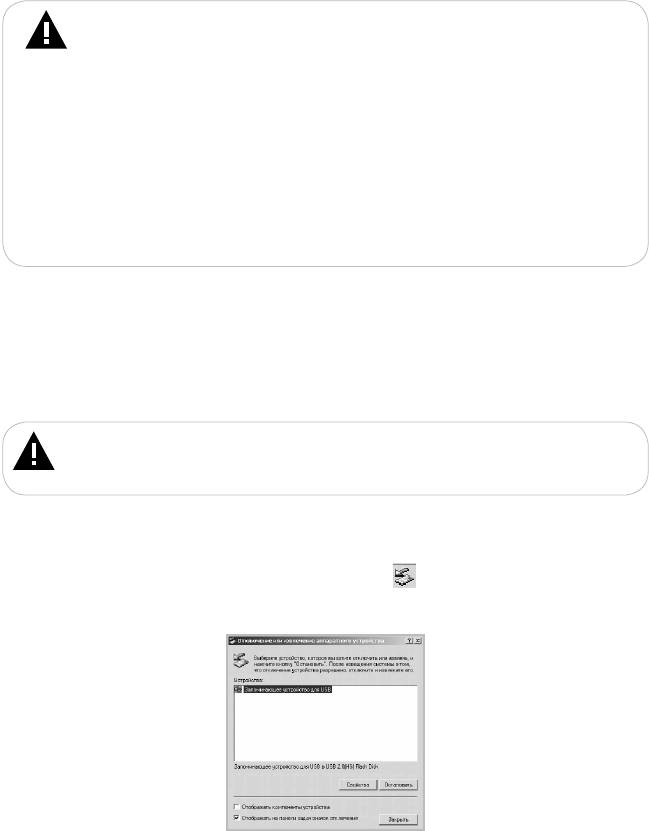
ВНИМАНИЕ!
НИ В КОЕМ СЛУЧАЕ не используйте поврежденные карты памяти
и USB-накопители во избежание короткого замыкания, возгорания или
поражения электрическим током.
Избегайте попадания посторонних предметов в разъемы
фоторамки.
Не извлекайте карты памяти и USB-накопители из фоторамки в
процессе передачи (удаления/записи/копирования) данных.
Для извлечения карты памяти или USB-накопителя из фоторамки,
подключенной к компьютеру, используйте иконку “безопасное
извлечение устройства” на панели задач. Компьютер опознает
запоминающие устройства, подключенные к фоторамке, как “Съемные
диски”.
Использовать “Съемные диски” фоторамки можно точно так же, как
и обычное USB-устройство для хранения данных. Вы можете создавать
и удалять папки, копировать файлы с компьютера во внутреннюю память
фоторамки, на карты памяти, USB-накопители и обратно, переименовывать
записанные на них файлы.
ВНИМАНИЕ!
Отключайте фоторамку от компьютера только после завершения
передачи данных!
Для отключения фоторамки или подключенного к ней накопительного
устройства от компьютера, воспользуйтесь следующими указаниями:
Щелкните правой кнопкой мыши на значок .
Нажмите на строчку появившегося меню “Отключение или извлечение
аппаратного устройства”.
В окне “Отключение или извлечение аппаратного устройства”
нажмите кнопку “Остановить”.
12
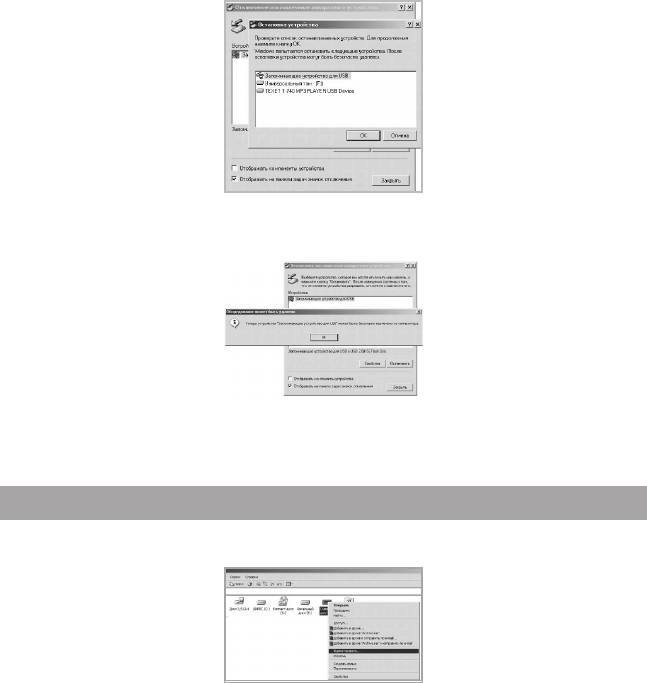
Выберите накопительное устройство, которое необходимо отключить, и
нажмите кнопку “ОК”.
Теперь накопительное устройство может быть безопасно извлечено из
компьютера.
8.4 Форматирование
В окне “Мой компьютер” щелкните правой кнопкой мыши на значок
“Съемный диск” и в появившемся меню выберите “Форматирование”.
В появившемся окне нажмите кнопку “Начать”.
13
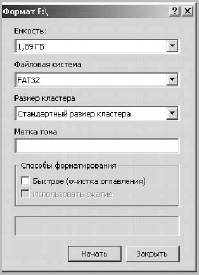
Замечания: фоторамку и накопительные устройства нужно
форматировать в следующих ситуациях:
1. В процессе воспроизведения возникают проблемы, которые Вы не
можете устранить после прочтения раздела “Возможные неисправности
и методы их устранения”.
2. Невозможно удалить, воспроизвести или записать файлы, в документах
потеряны данные.
14
Оглавление
- Содержание
- 1 Указания по эксплуатации
- 3 Внешний вид фоторамки
- 4 Внешний вид пульта дистанционного управления
- 5 Технические характеристики
- 6 Комплектность
- 8 Подготовка к работе
- 9 Главное меню
- 10 Просмотр изображений
- 12 Воспроизведение видеофайлов
- 13 Календарь
- 14 Радиоприемник
- 15 Метеостанция
- 16 Настройки
- 17 Возможные неисправности и методы их устранения
- 18 Условия транспортирования и хранения
- 19 Для заметок






